Τι είναι η λοίμωξη του .Cerber;
.Cerber (επίσης γνωστή ως Cerber Ransomware) είναι μια ενοχλητική εφαρμογή που μπορεί να σας προκαλέσει πολλά ανεπιθύμητα προβλήματα. .Cerber μπαίνει συνήθως μηχανές δεδομένα των χρηστών υπολογιστών με τη βοήθεια των μεθόδων αμφισβητήσιμη. .Cerber ταξινομείται ως κακόβουλου λογισμικού ransomware τύπου και σίγουρα θα πρέπει να αφιερώσετε λίγο χρόνο προκειμένου να εξαλειφθεί το ερεθιστικό λοίμωξη. .Cerber λειτουργεί με παρόμοιο τρόπο όπως άλλες μολύνσεις από κακόβουλα προγράμματα, για παράδειγμα, CryptoWall, CTB-Locker, TeslaCrypt και Locky. Όλες τις εφαρμογές που αναφέρθηκαν προηγουμένως θα πρέπει να διαγράφονται χωρίς δισταγμό. Η ερευνητική ομάδα μας πρόκειται να σας βοηθήσει να αφαιρέσετε .Cerber. Μπορείτε να βρείτε όλες τις πληροφορίες σχετικά με την κατάργηση .Cerber στο τέλος αυτού του άρθρου.
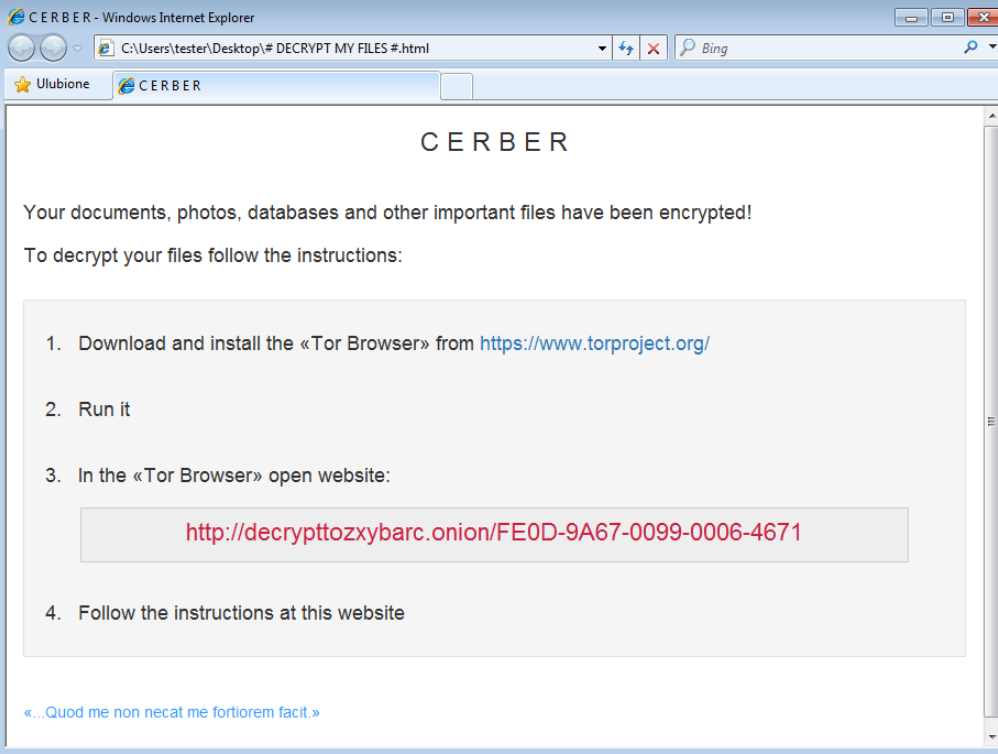
Πώς λειτουργεί ο ιός .Cerber;
Μόλις .Cerber λοίμωξη βρίσκει σας ηλεκτρονική συσκευή, η λοίμωξη θα κρυπτογραφήσει όλα τα είδη των αρχείων στο σύστημα του υπολογιστή σας, για παράδειγμα, .jpg, .doc, .raw και άλλοι. Για όλα τα κρυπτογραφημένα έγγραφα .Cerber θα προσθέσει την επέκταση .Cerber. Μετά από αυτά τα αρχεία είναι κρυπτογραφημένα, .Cerber προγραμματιστές θα ζητήσει λύτρα από εσάς. Ισχυρίζονται ότι τα αρχεία θα αποκρυπτογραφηθούν, αν έχετε πληρώσει το απαιτούμενο ποσό των χρημάτων. Είστε υποτίθεται για να πληρώσουν τα λύτρα, όσο το δυνατόν συντομότερα. Μετά από επτά ημέρες θα διπλασιαστούν τα λύτρα. Ωστόσο, εμείς δεν νομίζω ότι θα πρέπει να πληρώσει καθόλου. Στην πλειονότητα των περιπτώσεων ransomware δημιουργοί δεν να αποκρυπτογραφήσει τα μολυσμένα αρχεία. Έτσι, θα πρέπει να επενδύσετε τα χρήματά σας αλλού. Για παράδειγμα, με να πάρει ένα έγκριτο malware εργαλείο αφαίρεσης που θα προστατεύει το σύστημα του υπολογιστή σας από τις παρόμοιες απειλές στο μέλλον. Επίσης, θα πρέπει να διαγράψετε τον ιό .Cerber συντομότερο δυνατό. Η μόλυνση μπορεί εύκολα να προσελκύσει την προσοχή του ακόμη πιο ενοχλητικό απειλές.
Πώς μπορώ να πάρω πίσω τα κρυπτογραφημένα αρχεία μου;
Δυστυχώς, δεν υπάρχουν πολλά που μπορείτε να κάνετε για να αποκρυπτογραφήσει τα αρχεία. .Cerber είναι ένας ύπουλος ransomware που δεν νοιάζεται για τα προβλήματά σας. .Cerber θέλει μόνο να καταβάλει το απαιτούμενο ποσό σε BitCoins. Αυτή τη στιγμή δεν υπάρχουν οποιαδήποτε εργαλεία που θα μπορούσε να σας βοηθήσει να αποκρυπτογραφήσει τα αρχεία. Ωστόσο, θα μπορούσατε να πάρετε ακόμα τα αρχεία σας, εάν μπορείτε να επαναφέρετε το σύστημα από ένα αντίγραφο ασφαλείας. Είναι εξαιρετικά σημαντικό να κρατήσει τα πιο απαραίτητα έγγραφα σε διάφορες ηλεκτρονικές συσκευές.
Πώς να αφαιρέσετε .Cerber από το σύστημα του υπολογιστή μου;
Θα πρέπει να πάρουμε στα σοβαρά την αφαίρεση .Cerber και εξάλειψη του ιού όσο το δυνατόν συντομότερα. .Cerber δεν θα φέρει κανένα όφελος για εσάς ή για την εικονική μηχανή σας. Αντίθετα, μπορείτε να βρείτε σύντομα ακόμη πιο ενοχλητικό εφαρμογές στον υπολογιστή.
Η καλύτερη δυνατή επιλογή για να αφαιρέσετε .Cerber από το σύστημα του υπολογιστή σας είναι να εφαρμόσει ένα εξελιγμένα malware εργαλείο κατάργησης. Ένα ισχυρό πρόγραμμα προστασίας από ιούς θα είναι σε θέση να ανιχνεύσει και να διαγράψει .Cerber. Μόλις εγκαταστήσετε την εφαρμογή antispyware, θα πρέπει να εκτελέσετε μια πλήρη σάρωση του υπολογιστή. Το εργαλείο ασφάλειας θα είναι χρήσιμο στο μέλλον καθώς και. Αν κρατήσει την εφαρμογή προστασίας από ιούς σας μέχρι σήμερα, δεν θα έχετε να αντιμετωπίσει ποτέ ξανά τέτοια ερεθίζουν τα προβλήματα. Επιπλέον, μην ξεχάσετε να κρατήσει τα σημαντικά δεδομένα σας σε μια διαφορετική συσκευή, καθώς και. Αυτό πρόκειται να εξασφαλίσει ότι τα έγγραφά σας είναι ασφαλή.
Offers
Κατεβάστε εργαλείο αφαίρεσηςto scan for .CerberUse our recommended removal tool to scan for .Cerber. Trial version of provides detection of computer threats like .Cerber and assists in its removal for FREE. You can delete detected registry entries, files and processes yourself or purchase a full version.
More information about SpyWarrior and Uninstall Instructions. Please review SpyWarrior EULA and Privacy Policy. SpyWarrior scanner is free. If it detects a malware, purchase its full version to remove it.

WiperSoft αναθεώρηση λεπτομέρειες WiperSoft είναι ένα εργαλείο ασφάλεια που παρέχει σε πραγματικό χρόνο ασφάλεια απ� ...
Κατεβάσετε|περισσότερα


Είναι MacKeeper ένας ιός;MacKeeper δεν είναι ένας ιός, ούτε είναι μια απάτη. Ενώ υπάρχουν διάφορες απόψεις σχετικά με τ� ...
Κατεβάσετε|περισσότερα


Ενώ οι δημιουργοί του MalwareBytes anti-malware δεν έχουν σε αυτήν την επιχείρηση για μεγάλο χρονικό διάστημα, συνθέτουν ...
Κατεβάσετε|περισσότερα
Quick Menu
βήμα 1. Διαγραφή .Cerber χρησιμοποιώντας την ασφαλή λειτουργία με τη δικτύωση.
Καταργήστε το .Cerber από Windows 7/Windows Vista/Windows XP
- Κάντε κλικ στο Έναρξη και επιλέξτε Τερματισμός λειτουργίας.
- Επιλέξτε επανεκκίνηση και κάντε κλικ στο κουμπί Ok.


- Ξεκινήστε πατώντας το πλήκτρο F8 όταν το PC σας ξεκινά τη φόρτωση.
- Στην περιοχή επιλογές εκκίνησης για προχωρημένους, επιλέξτε Ασφαλής λειτουργία με δικτύωση.


- Ανοίξτε το πρόγραμμα περιήγησης και να κατεβάσετε το βοηθητικό πρόγραμμα anti-malware.
- Χρησιμοποιήστε το βοηθητικό πρόγραμμα για να καταργήσετε το .Cerber
Καταργήστε το .Cerber από Windows 8/Windows 10
- Στην οθόνη σύνδεσης των Windows, πιέστε το κουμπί τροφοδοσίας.
- Πατήστε και κρατήστε πατημένο το Shift και επιλέξτε επανεκκίνηση.


- Πήγαινε στο Troubleshoot → Advanced options → Start Settings.
- Επιλέξτε ασφαλή λειτουργία ή ασφαλή λειτουργία με τη δικτύωση στο πλαίσιο ρυθμίσεις εκκίνησης.


- Κάντε κλικ στο κουμπί επανεκκίνηση.
- Ανοίξτε το πρόγραμμα περιήγησης web και να κατεβάσετε της αφαίρεσης κακόβουλου λογισμικού.
- Χρησιμοποιήστε το λογισμικό για να διαγράψετε .Cerber
βήμα 2. Επαναφέρετε τα αρχεία σας χρησιμοποιώντας την επαναφορά συστήματος
Διαγραφή .Cerber από τα Windows 7/Windows Vista/Windows XP
- Κάντε κλικ στο κουμπί Έναρξη και επιλέξτε Τερματισμός λειτουργίας.
- Επιλέξτε επανεκκίνηση και ΟΚ


- Όταν το PC σας ξεκινά τη φόρτωση, πατήστε επανειλημμένα το πλήκτρο F8 για να ανοίξετε το επιλογές εκκίνησης για προχωρημένους
- Επιλέξτε γραμμή εντολών από τη λίστα.


- Πληκτρολογήστε cd restore και πατήστε Enter.


- Πληκτρολογήστε rstrui.exe και πιέστε το πλήκτρο Enter.


- Κάντε κλικ στο κουμπί Επόμενο στο νέο παράθυρο και επιλέξτε το σημείο επαναφοράς πριν από τη μόλυνση.


- Κάντε κλικΕπόμενοκαι πάλι, και κάντε κλικ στο κουμπί Ναι για να ξεκινήσετε τη διαδικασία επαναφοράς συστήματος.


Διαγραφή .Cerber από τα Windows 8/Windows 10
- Πατήστε το κουμπί τροφοδοσίας στην οθόνη σύνδεσης των Windows.
- Πιέστε και κρατήστε πατημένο το Shift και κάντε κλικ στο κουμπί επανεκκίνηση.


- Επιλέξτε Αντιμετώπιση προβλημάτων και πηγαίνετε στο επιλογές για προχωρημένους.
- Επιλέξτε γραμμή εντολών και κάντε κλικ στο κουμπί επανεκκίνηση.


- Στη γραμμή εντολών, είσοδος cd restore και πατήστε Enter.


- Πληκτρολογήστε rstrui.exe και πατήστε ξανά Enter.


- Κάντε κλικ στο κουμπί επόμενη στο παράθυρο νέο σύστημα επαναφέρω.


- Επιλέξτε το σημείο επαναφοράς πριν από τη μόλυνση.


- Κάντε κλικ στο κουμπίΕπόμενο, και στη συνέχεια κάντε κλικ στο κουμπί Ναι για να επαναφέρετε το σύστημά σας.


